前提条件
TSplus Advanced Security をインストールする前に、次の前提条件を確認してください。
クライアントのオペレーティングシステム要件
- .NET Framework 4.7.2 以上
- Windows 7 Pro
- Windows 8/8.1 Pro
- Windows 10 Pro
- Windows 11 Pro
- Windows Server 2008 SP2/Small Business Server SP2 または 2008 R2 SP1
- Windows Server 2012 または 2012 R2
- Windows Server 2016
- Windows Server 2019
- Windows Server 2022
- Windows Server 2025
32ビットと64ビットのアーキテクチャの両方がサポートされています。
インストール
TSplus Advanced Security 15日間試用版をダウンロード
そして、保護するために選んだWindowsマシンで管理者としてSetup-TSplus-Security.exeを実行するだけです。
インストールが完了したら、デスクトップアイコンをクリックして管理コンソールを開いてください。
構成
基本機能を設定
TSplus Advanced Securityを起動した後、ダッシュボードから主要なセキュリティ機能を簡単に設定できます。
- アクティベート ランサムウェア保護 ワンクリックで学習期間を開始します。
- 確認してください ブルートフォース保護 実際に有効化されています。
- ホワイトリストに登録された国を追加 地理的アクセス保護 .
基本機能の準備が整いました!
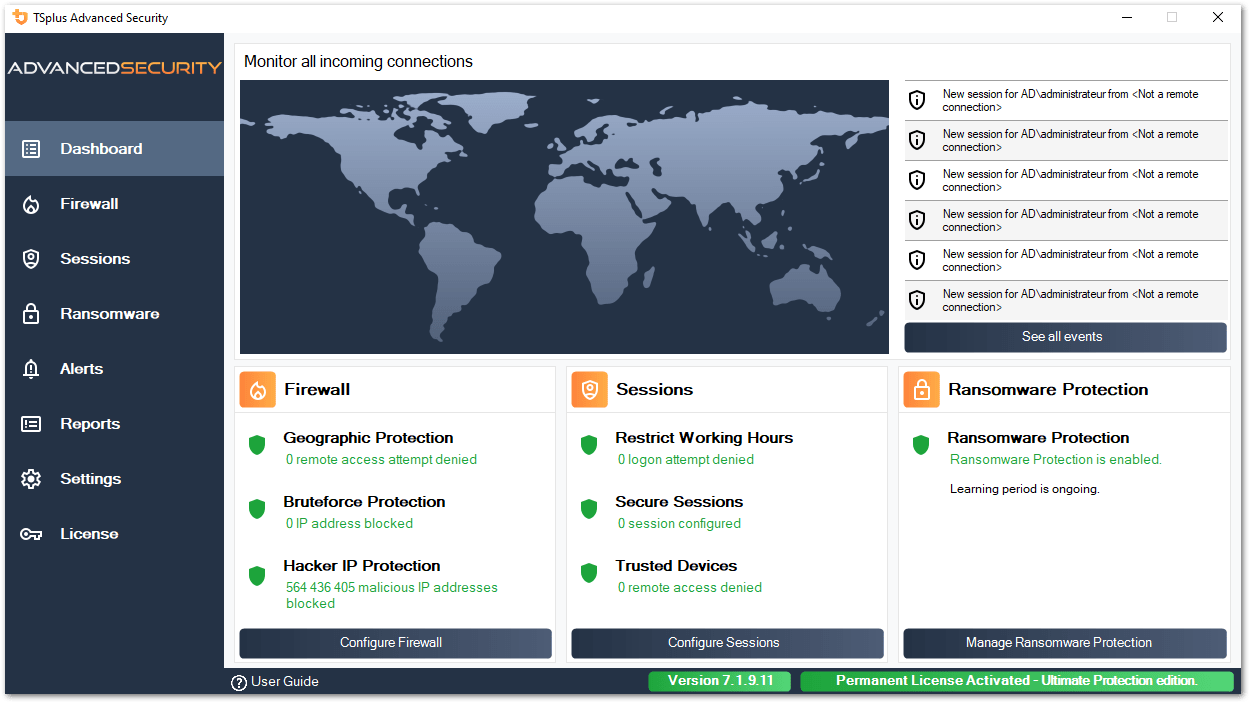
ユーザー/グループベースのセキュリティ機能を活用する
基本機能が有効化されたので、ユーザーまたはグループレベルで次のセキュリティ対策をカスタマイズしてください。
ユーザーとグループを追加
クリックしてください セキュアセッション , 許可 または Working Hours 機能、Windows Active Directory、Azure、AWS、またはローカルアカウントを使用してユーザーとグループを簡単に追加するため。
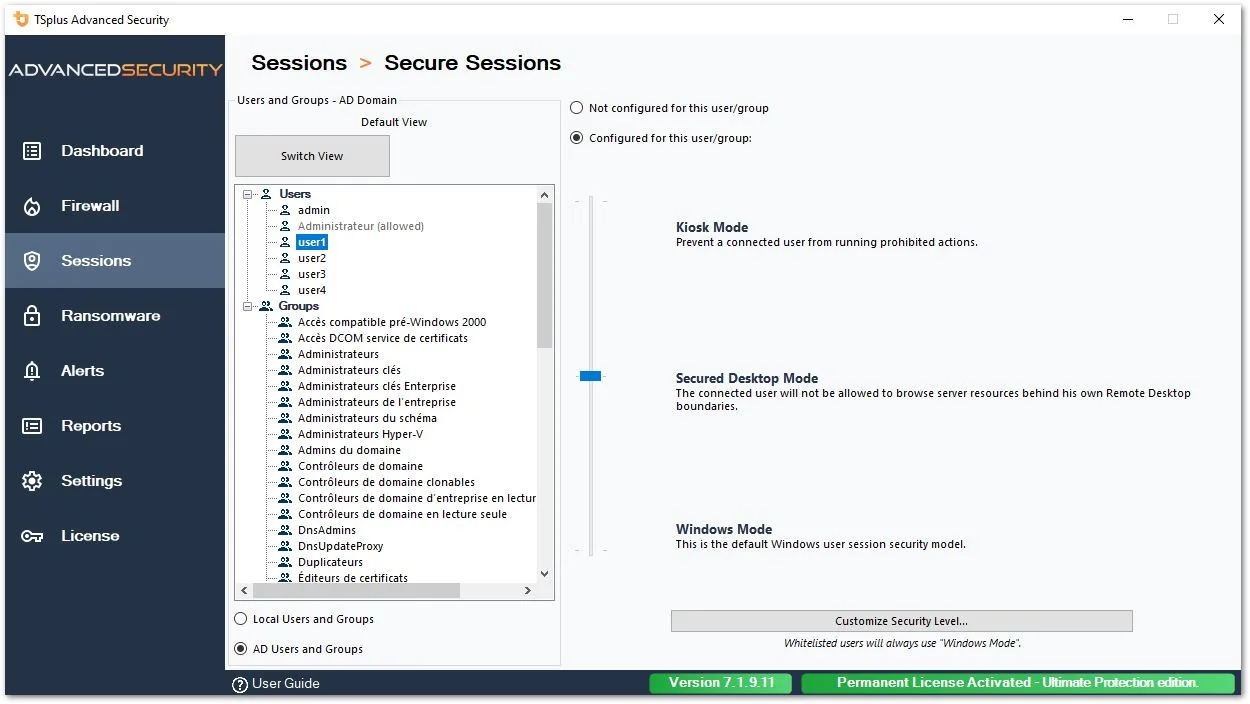
追加機能を設定
- 各ユーザー/グループごとにローカルファイルシステム、プリンター、およびレジストリキーへのアクセス権限を定義します 権限 .
- ユーザーがログインする権限を定義する Working Hours .
- ユーザー/グループのセキュリティレベルをカスタマイズする セキュアセッション .
- ユーザーのデバイスを検証してリモート接続を可能にする 信頼できるデバイス .
ユーザー、グループ、またはプログラムをホワイトリストに登録するには、クリックしてください 設定 タブ。
高度な設定
データと設定を安全でプライベートなデータベースにバックアップ/リストアし、TSplus Advanced Security内蔵ファイアウォールを使用するためにWindowsファイアウォールを無効にし、サービスと機能のログを有効/無効にするなど。

たとえば、ライセンスキーを提供してインストール上のライセンスを無効にするには、上記のコマンドを実行します。
さらに進む
TSplus Advanced Securityの設定が完了しました。発生した脅威を確認し、適切に対処し、各機能を完全に理解するためにユーザーガイドをさらに詳しくご覧ください。
お試し版はすべての機能が含まれており(Ultimate Protectionエディション)、15日間ご利用いただけます。
完全なユーザーガイドを訪問 »
また、完了することで認証を取得できます
TSplusアカデミーの高度なセキュリティトレーニングコース
特定の要件がありますか?
ご自由に お問い合わせ ご質問にお答えし、ご案内いたします。










